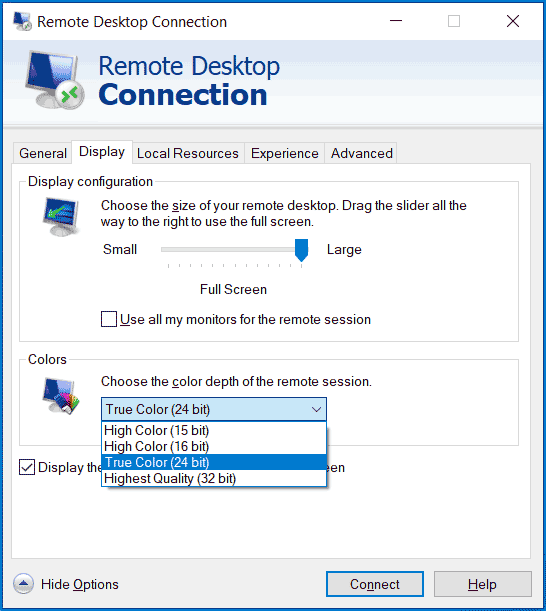Layar Hitam RDP Windows Server
Terkadang Anda dapat mencoba mengakses perangkat Anda di Windows Server 2019/2022 melalui Remote Desktop Protocol (RDP) yang merupakan protokol atau teknik untuk mengaktifkan koneksi jarak jauh ke komputer lain.
Di Windows, Anda dapat membuka Koneksi Desktop Jarak Jauh aplikasi melalui kotak pencarian dan masukkan IP perangkat yang ingin Anda sambungkan, lalu masukkan nama pengguna dan kata sandi. Namun, setelah login, Anda mungkin mengalami layar hitam Windows Server dengan kursor.
Apakah Anda mengalami layar hitam RDP Server 2019/2022? Alasan paling umum untuk masalah ini termasuk Pembaruan Windows, Pengaturan Desktop Jarak Jauh, kartu grafis yang ketinggalan jaman, konektivitas jaringan, dll.
Jangan khawatir. RDP Windows Server yang menampilkan layar hitam dapat diperbaiki dengan mudah dan beri tahu kami cara mengatasinya.
Baca juga: 3 Solusi Teratas untuk Remote Desktop Tidak Menemukan Komputer
Perbaiki 1: Ubah Pengaturan RDP
Layar hitam Windows Server dapat terjadi jika Anda tidak mengonfigurasi pengaturan RDP dengan benar. Lakukan langkah-langkah berikut untuk mengubah beberapa pengaturan.
Langkah 1: Klik Ctrl + Alt + Akhir pada keyboard Anda secara bersamaan untuk membuka menu dan tekan Membatalkan untuk menutup aplikasi RDP.
Langkah 2: jalankan Koneksi Desktop Jarak Jauh melalui kotak pencarian untuk membuka aplikasi ini. Lalu, perluas Tampilkan Opsi.
Langkah 3: Di bagian bawah muncul tab, pilih kedalaman warna yang sesuai dengan sesi jarak jauh Warna Asli (24-bit).
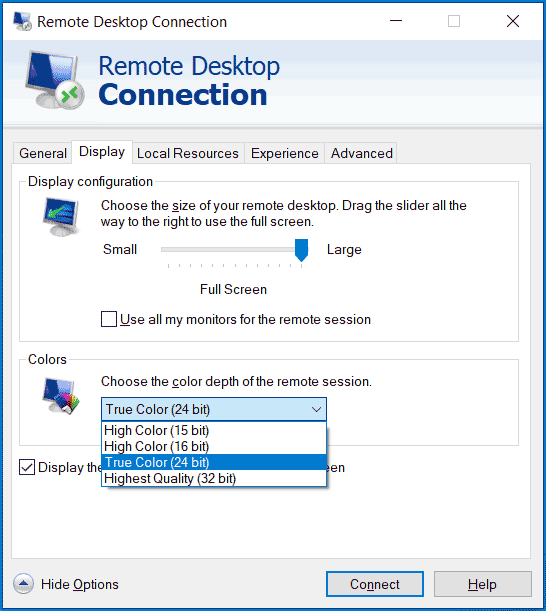
Langkah 4: Masuk Pengalaman tab, hapus cache bitmap yang persisten.
Langkah 5: Lalu, sambungkan kembali ke perangkat Anda.
Perbaiki 2: Mulai Ulang Layanan Desktop Jarak Jauh
Apakah Anda kesulitan memperbaiki layar hitam Windows Server saat memulai RDP? Jika iya, coba restart Remote Desktop Services untuk menghilangkan layar hitam.
Langkah 1: Klik Menang+R untuk menghadapi berlarijenis layanan.msc lalu klik OKE.
Langkah 2: Cari tahu Layanan Desktop Jarak Jauhklik kanan padanya dan pilih Mengulang kembali.
Perbaiki 3: Perbarui Driver Kartu Grafis
Layar hitam Windows Server dengan kursor mungkin dipicu oleh driver kartu grafis yang ketinggalan jaman dan memperbaruinya dapat menghilangkan layar hitam RDP.
Langkah 1: Klik kanan Awal tombol untuk memilih Pengaturan perangkat.
Langkah 2: Klik Display adapter,-klik kanan pada GPU Anda dan pilih Pembaruan pengemudi.
Langkah 3: Ketuk opsi pertama agar Windows secara otomatis mencari pembaruan dan menginstalnya.
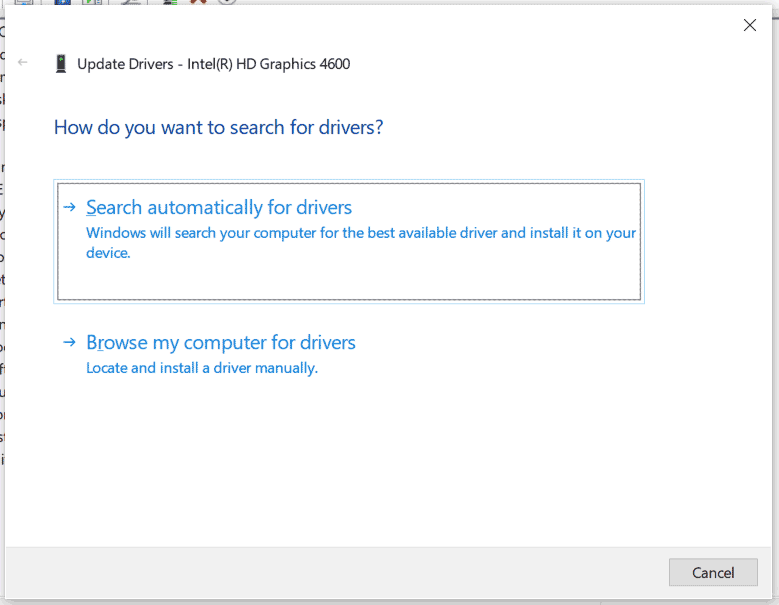

Bagaimana Cara Memperbarui Driver Grafis Windows 11 (Intel/AMD/NVIDIA)?
Bagaimana cara memperbarui driver grafis saya di Windows 11? Bagaimana cara memperbarui driver kartu grafis Windows 11? Artikel ini menawarkan 5 solusi mudah!
Baca selengkapnya
Perbaiki 4: Luncurkan kembali Explorer.exe di Task Manager
Jika Windows Server RDP menampilkan layar hitam, Anda dapat mencoba membuka Task Manager untuk menghentikan explorer.exe dan meluncurkannya lagi.
Langkah 1: Klik Ctrl + Alt + Hapus dan pilih Pengelola tugas.
Langkah 2: Masuk detail tab, cari explorer.exe, dan pilih Akhir tugas.
Langkah 3: Klik File > Jalankan tugas barujenis C:\WINDOWS\explorer.exe lalu klik OKE.
Perbaiki 5: Matikan Layanan Audio Windows
Jika Anda menghadapi Windows Server 2019 yang menampilkan layar hitam setelah login, metode ini patut dicoba.
Langkah 1: Di sesi RDP, tekan Menang+Rjenis cmd dan tekan Ctrl + Shift + Masuk untuk menjalankan Command Prompt dengan hak admin.
Langkah 2: Ketik DAFTAR TUGAS / FI “Nama Gambar eq audiodg.exe” ke jendela dan tekan Memasuki. Kemudian, Anda dapat melihat nomor PID.

Langkah 3: Jalankan perintah – Nomor TUGAS / PID dan tekan Memasuki untuk menghentikan layanan audio. Ingatlah untuk mengganti nomor Anda.
Kata-kata Terakhir
Ini adalah cara umum untuk memperbaiki layar hitam Windows Server setelah login RDP. Selain itu, Anda dapat mencoba mengubah resolusi layar, menjalankan SFC, mengedit Kebijakan Grup, memperbarui Server, dll. untuk menghilangkan layar hitam RDP di Server 2019/2022. Untuk lebih jelasnya, lihat panduan ini – [9 Ways] – Memperbaiki Layar Hitam Desktop Jarak Jauh di Windows 11/10.
Omong-omong, selain layar hitam RDP, Anda juga dapat menemukan layar hitam sistem, yang berarti Anda tidak dapat memuat server dengan benar. Untuk memulihkan PC dengan cepat ke keadaan normal, kami sangat menyarankan untuk menjalankan MiniTool ShadowMaker, perangkat lunak pencadangan server yang kuat, untuk mencadangkan sistem Anda terlebih dahulu. Dapatkan Edisi Uji Coba untuk uji coba.
Coba MiniTool ShadowMakerKlik untuk mengunduh100%Bersih & Aman